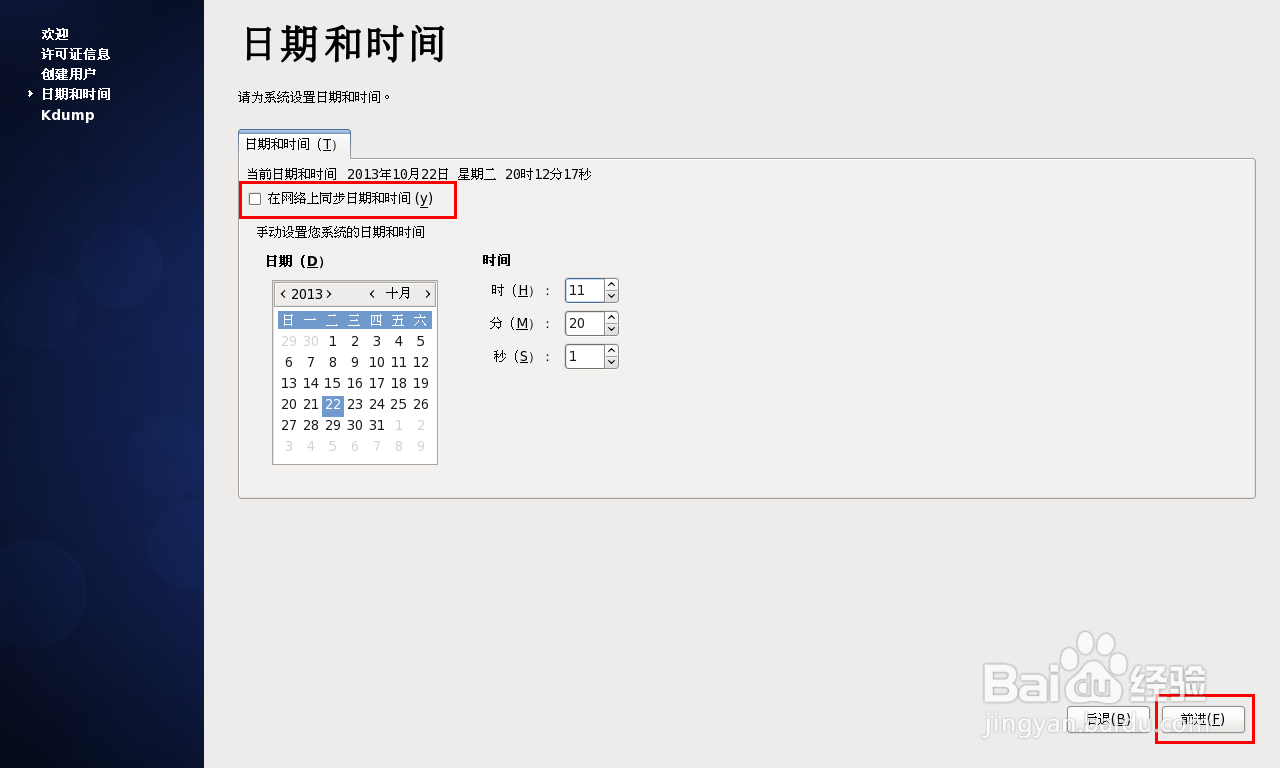Linux系统的安装
1、第1步:首先安装VMware Workstation,点击文件 → 新建虚拟机 或 直接点击 创建新的虚拟机
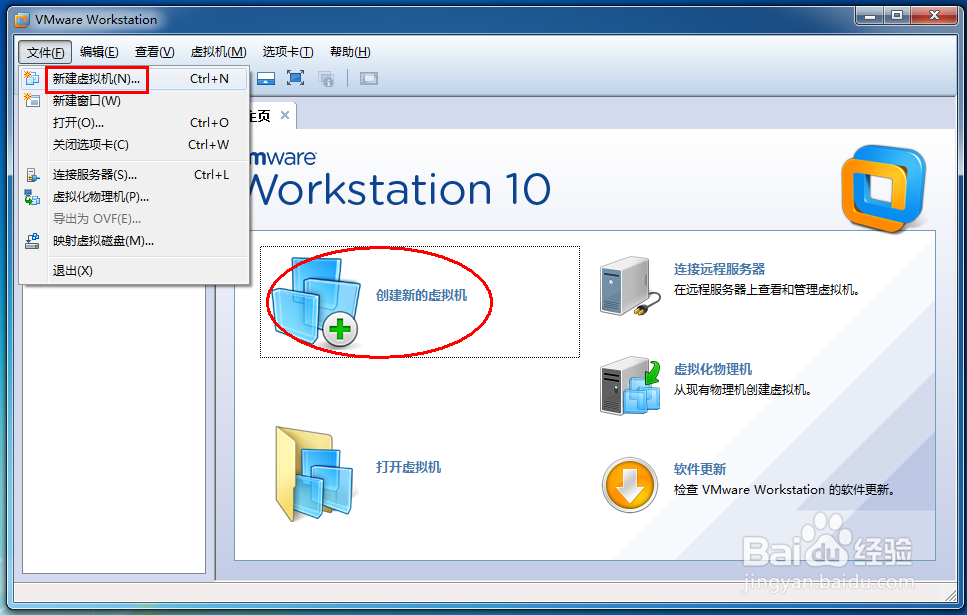
3、第3步:稍后安装操作系统
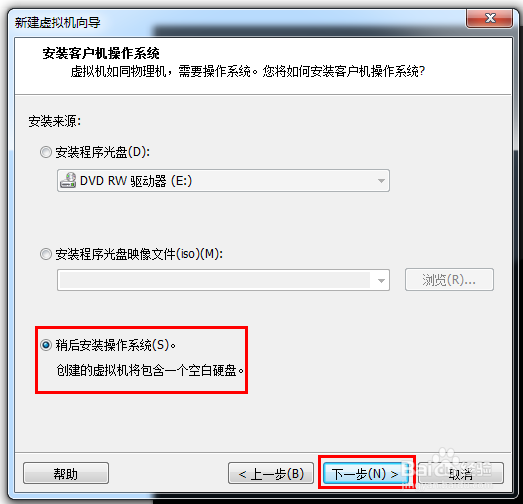
5、第5步:输入虚拟机名称和安装路径
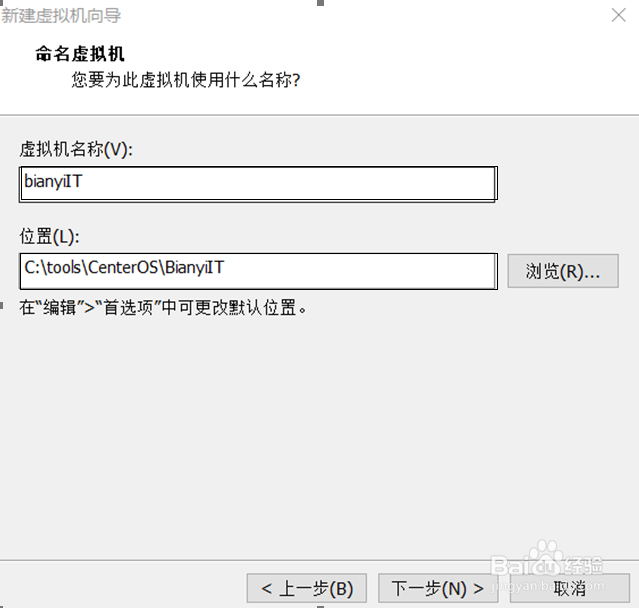
7、第7步:自定义硬件

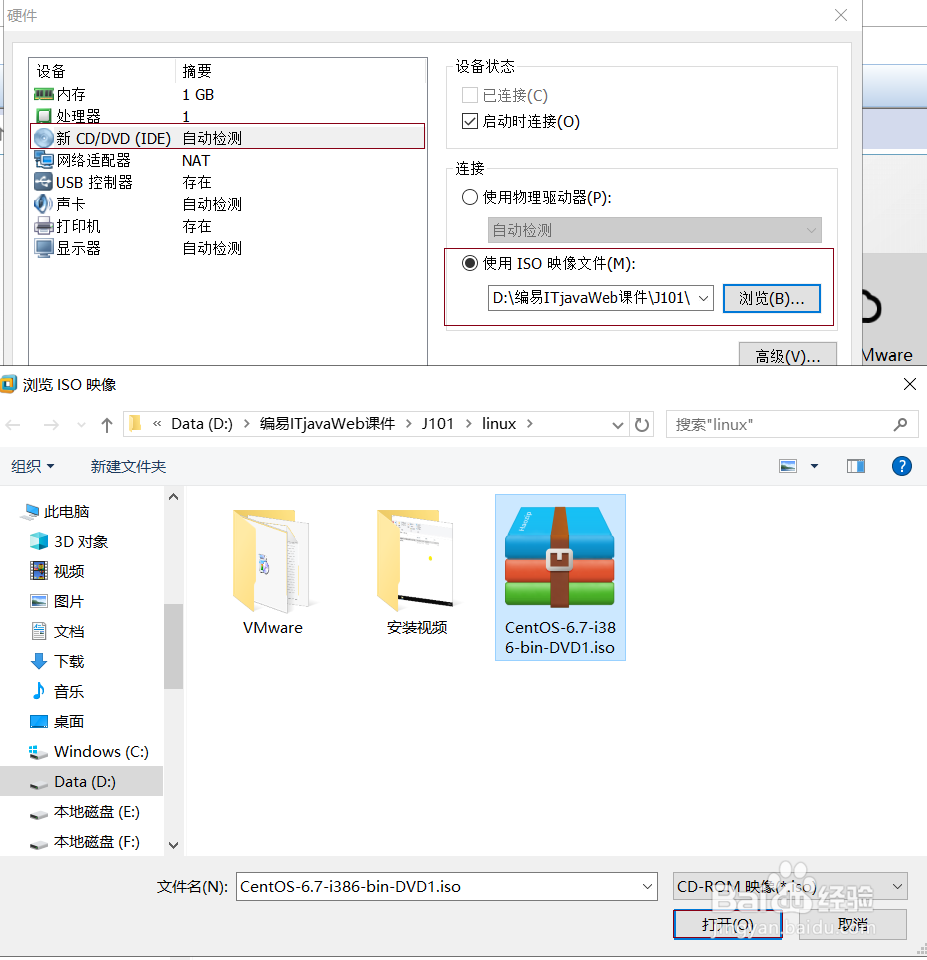
10、第10步:启动虚拟机

12、第12步:Tab键进行选择,选择Skip,退出检测

14、第14步:选择语言,这里选择的是中文简体

16、第16步:选择存储设备如果以前安装过虚拟机,会出现这个警告,选择是,忽略所有数据
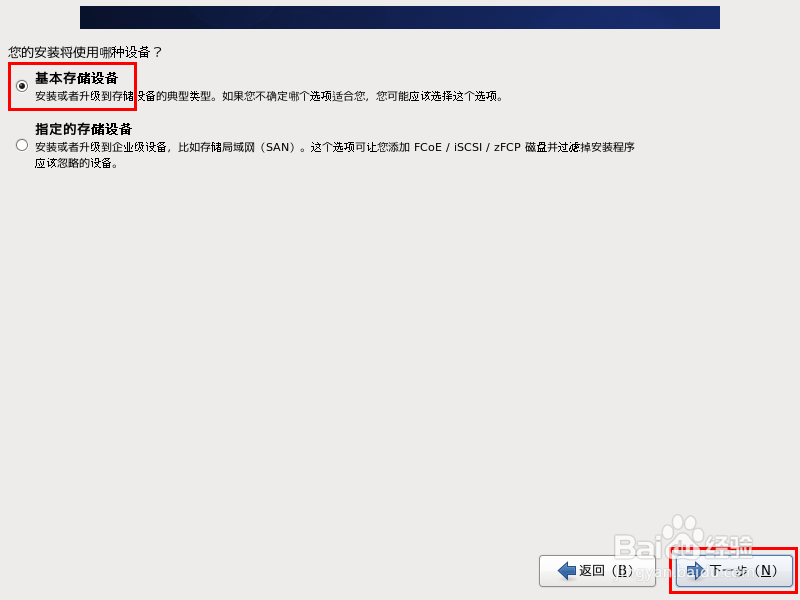
17、第17步:输入主机名
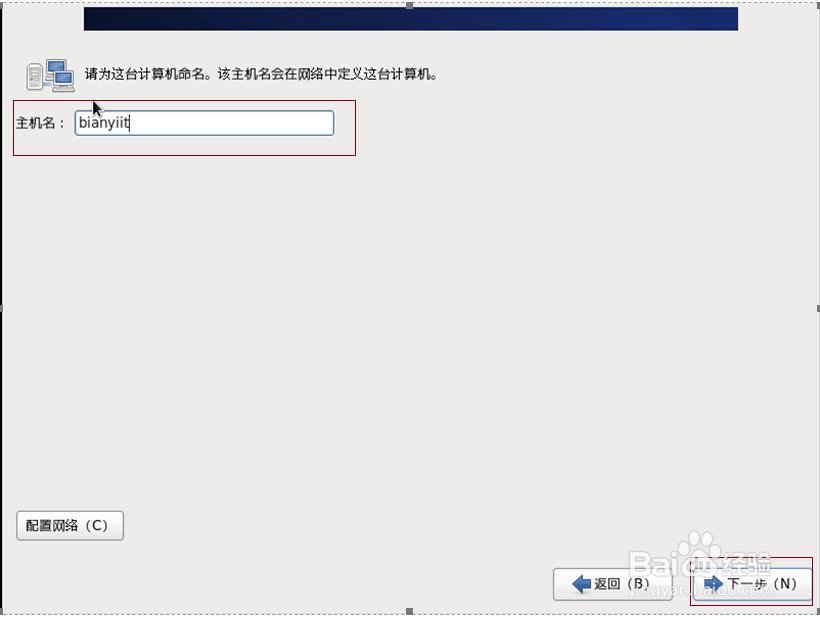
19、第19步:输入根用户(root)的密码如果密码过于简单会出现提示,点击无论如何都使用
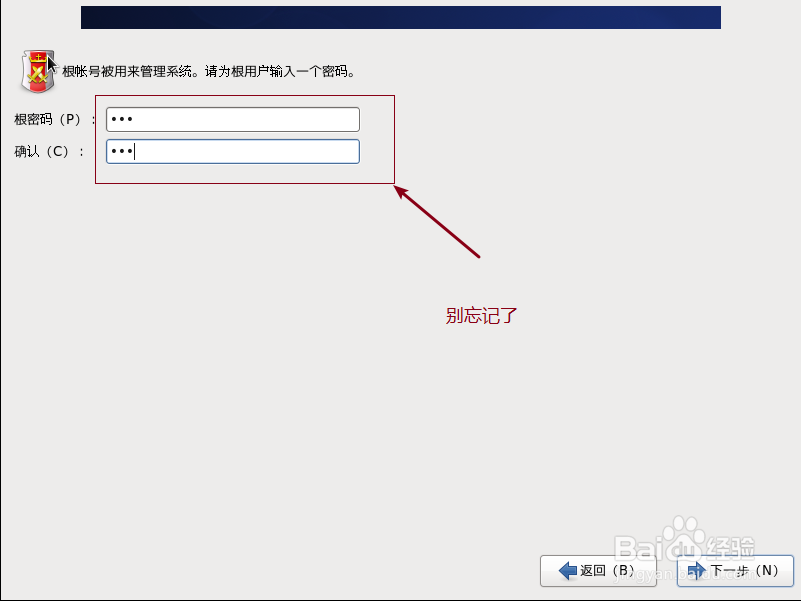
20、第20步:根据此Linux具体功能,选择不同的方式然后点击下一步安装

22、第22步:点击前进按钮

24、第24步:设置日期和时间,如果可以上网,勾选在网上同步日期和时间最后点击前进,完成安装!